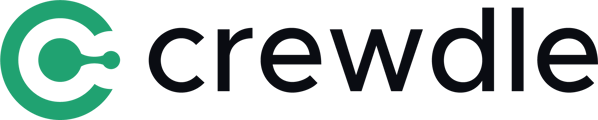Un guide pour démarrer avec Crewdle.
Bienvenue sur la nouvelle plateforme de vidéoconférence la plus verte au monde! Crewdle est un nouvel outil de communication qui utilise la technologie "pair-à-pair", donc pas d'application à installer. Vous voulez en savoir plus sur notre produit, nous vous invitons à lire la rubrique ci-jointe:
https://crewdle.com/fr/a-propos
Alors comment faire pour utiliser Crewdle?
Nous vous donnons rendez-vous sur le Crewdle.com afin d'ouvrir votre compte personnel ou entreprise. Cliquez sur le bouton "Inscrivez-vous gratuitement".
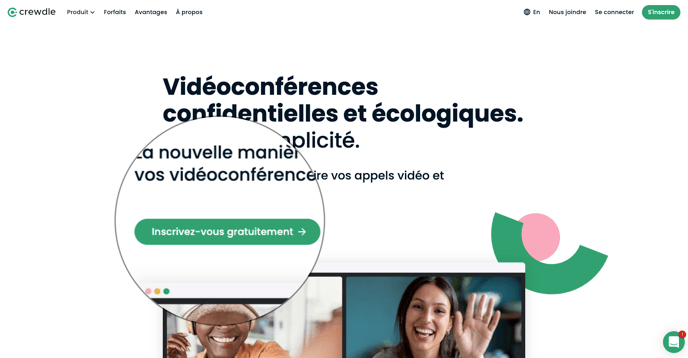
Vous serez dirigés vers notre page d'accueil. À droite de l'écran vous pourrez voir une section à remplir afin de vous inscrire. Mettez-y votre nom , adresse courriel et le mot de passe désiré puis cliquez sur "S'inscrire". Vous pouvez aussi vous connecter en liant votre compte Facebook, votre compte Google ou encore votre compte Microsoft en cliquant sur les pastilles avec les logos de ces compagnies.
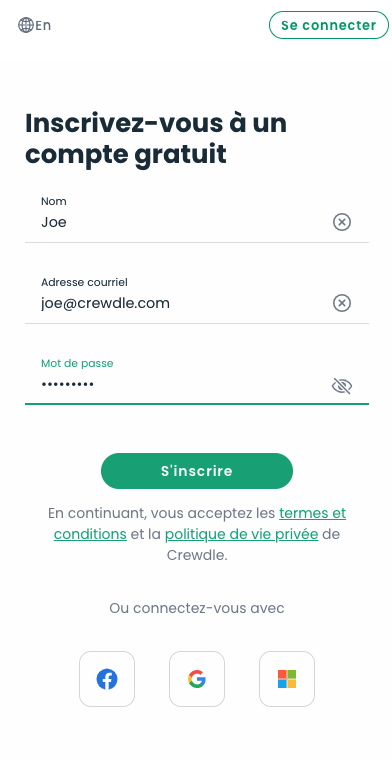
Votre environnement personnalisé apparaitra à l'écran. Vous pourrez y voir plusieurs fonctions. Laissez-nous vous guider pour une visite rapide. En haut de la page, vous pourrez lire le titre de 3 onglets, la couleur verte vous indique sur quel onglet vous êtes présentement.
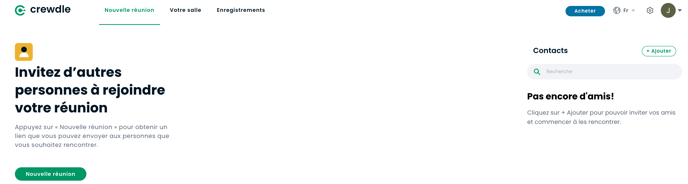
L'onglet "Nouvelle Réunion" pour obtenir un lien à usage unique que vous pouvez partager, l'onglet "Votre salle" pour créer votre propre lien personnalisé qui sera enregistré dans votre compte et que vous pourrez utiliser autant de fois que vous le désirez et l'onglet "Enregistrements" qui fait office de bibliothèque virtuelle pour les rencontres qui seront enregistrées.

Nouvelle Réunion
Vous devez simplement cliquer sur le bouton vert "Nouvelle Réunion" que vous apercevez au centre gauche de l'écran. Cela vous dirigera automatiquement dans une salle et le lien apparaitra au haut de la page. Cliquez sur le symbole "Copier" afin de pouvoir envoyer le lien à vos invités.
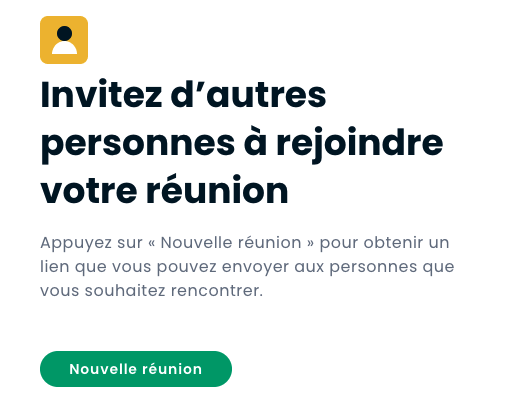
Une fenêtre contextuelle vous proposant diverses paramètres pour la rencontre apparaitra. Nous vous invitions à bien lire celle-ci afin de faciliter le déroulement de votre rencontre. Puis cliquez sur le bouton "Joindre la rencontre".
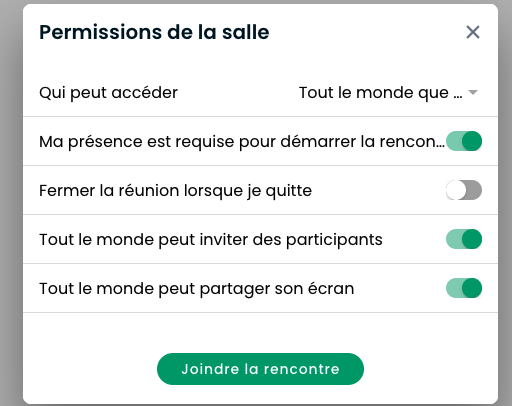
Votre salle est prête! Dans le haut à gauche vous trouverez le lien à copier.
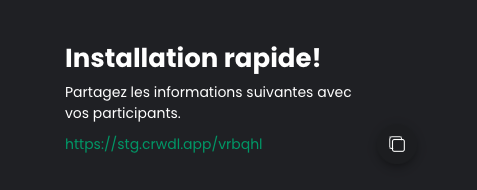
À droite de votre image centrale, vous verrez les options multimédia, c'est-à-dire le micro ainsi que la source de la caméra.Assurez-vous que ceux-ci sont fonctionnels afin de participer à votre rencontre.
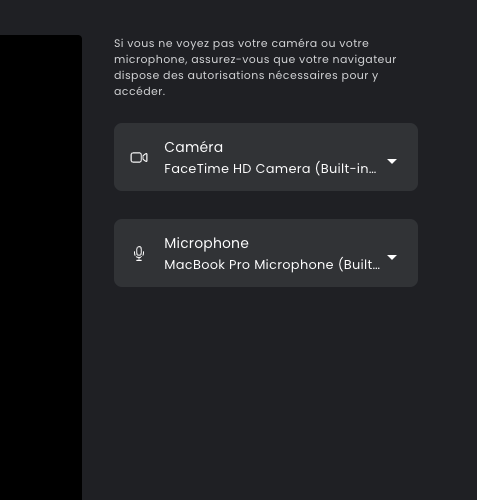
Vous désirez fermer votre caméra ou encore votre micro que ce soit momentané ou pour la rencontre au complet, dirigez-vous sous votre écran centrale afin de voir le menu de boutons de contrôle.
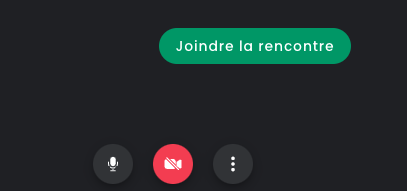
La réunion est terminée? Vous pouvez quitter facilement en appuyant sur la pastille rouge au bas de l'écran "Quitter".
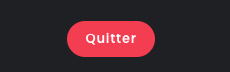
Votre salle
Vous avez envie de créer une salle pour l'appel hebdomadaire avec vos parents le dimanche, ou encore une salle pour la rencontre de votre secteur au travail le lundi matin sans devoir toujours retourner de nombreux courriels d'invitations. L'option "Votre salle" est pour vous!
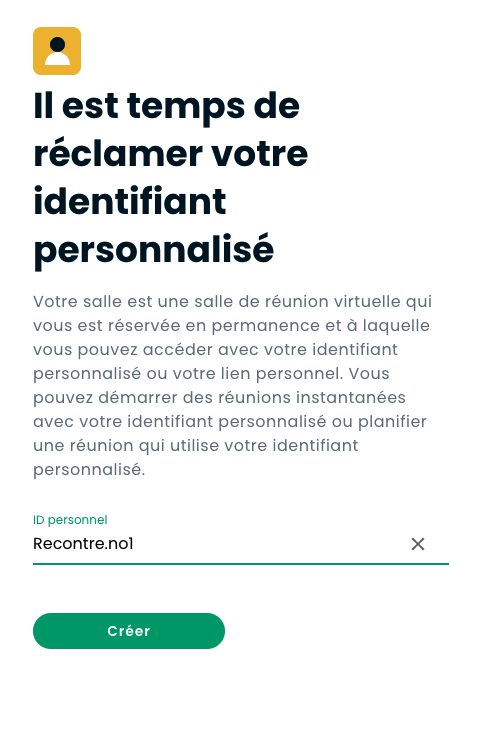
Trouvez un nom qui est disponible et appuyez sur "Créer" . Vous serez ainsi diriger vers votre propre salle et celle-ci sera enregistrée dans votre compte. Ainsi lors de rencontres récurrentes avec les mêmes invités, les gens peuvent utiliser le même lien à tout les coups. Pour plus de détails sur la salle Crewdle, veuillez lire la partie "Nouvelle salle".
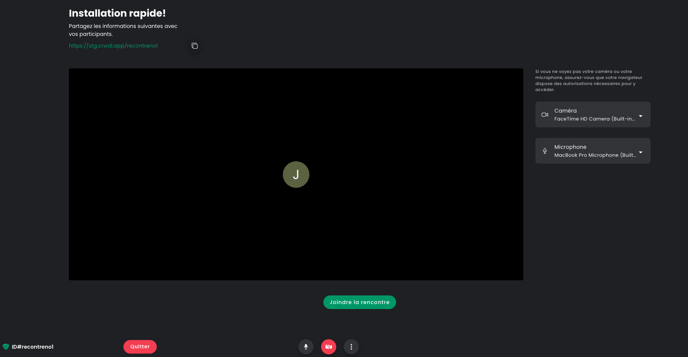
Enregistrements
Veuillez prendre note que pour avoir accès au service d'enregistrement de Crewdle vous devez adhérer au plan de service "Standard" disponible en cliquant sur le bouton "Acheter maintenant!".
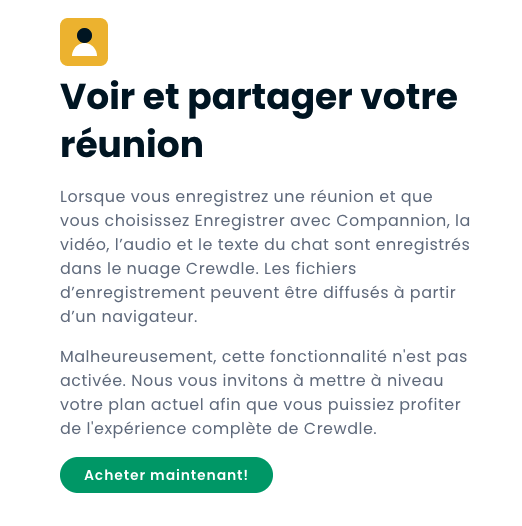
Ou encore en cliquant sur le bouton bleu "Acheter" situé dans le coin droit de l'écran.

Lorsque vous aurez adhéré au plan "Standard", vous devrez télécharger et installer l'application "Companion". Vous pouvez la télécharger ici :
https://crewdle.com/fr/appli-crewdle-companion
Voici ce qui conclut la visite de notre plateforme. Pour d'autres trucs et astuces concernant Crewdle nous vous invitons à lire nos différents articles de soutien disponible ici.